از طریق منوی جستجو مطلب مورد نظر خود در وبلاگ را به سرعت پیدا کنید
فرآیند نصب کوندا روی اوبونتو
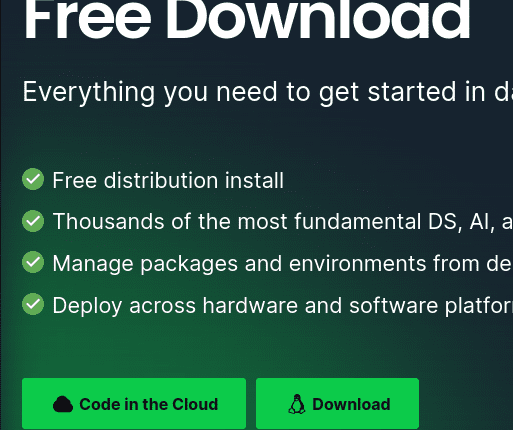
سرفصلهای مطلب
کوندا مدیر محیط و بسته آناکوندا است. این یک پلت فرم توسعه نرم افزار رایگان و منبع باز است که می تواند برای ایجاد برنامه های کاربردی برای هر پلتفرم و به هر زبانی استفاده شود. برای مدیریت وابستگی های بسته نرم افزاری و نصب، راه اندازی و به روز رسانی بسته های نرم افزاری استفاده می شود. Anaconda شامل بیش از 250 بسته از پیش نصب شده است و از بیش از 7500 بسته منبع باز بیشتر از PyPI پشتیبانی می کند. دارای CLI (conda) و رابط کاربری گرافیکی (Anaconda Navigator) است. Anaconda ممکن است برای مدیریت بسته ها برای هر زبان برنامه نویسی استفاده شود، اما برای مدیریت بسته های Python و R رایج است. بسته های اضافی را می توان به Anaconda اضافه کرد. سازگار با سیستم عامل های دسکتاپ از جمله مک، ویندوز، لینوکس و … روش های نصب آناکوندا روی اوبونتو در این مقاله پوشش داده شده است.
پیش نیازها:
برای نصب آناکوندا روی اوبونتو، به موارد زیر نیاز دارید:
- دارای امتیاز فوق کاربر terminal پنجره یا CLI
- 3 گیگابایت یا بیشتر از فضای دیسک موجود
چرا از کوندا استفاده کنیم؟
Conda یک انتخاب محبوب برای مدیریت بستههای پایتون است زیرا چندین مزیت از جمله موارد زیر را ارائه میکند:
- تکرارپذیری: محیط های کوندا را می توان به راحتی بازتولید کرد که برای پروژه های علم داده، هوش مصنوعی و یادگیری ماشین ضروری است.
- جداسازی: محیط های Conda از یکدیگر جدا شده اند که به جلوگیری از درگیری بسته کمک می کند.
- مدیریت وابستگی: شما نیازی به نصب بسته ها ندارید زیرا Conda به صورت دستی وابستگی های بسته را مدیریت می کند.
- کارایی: بسته های Conda از پیش کامپایل شده اند که نصب و اجرای آنها را سریعتر می کند.
نصب آناکوندا روی اوبونتو
مرحله 1: آناکوندا را دریافت کنید
برای دریافت Anaconda، نصب کننده را از وب سایت Anaconda دانلود کنید. مرورگر رایانه خود را باز کنید و برای دانلود Anaconda به “https://www.anaconda.com/products/individual” بروید.
به پایین اسکرول کنید تا به بخش لینوکس برسید روی نسخه انفرادی آناکوندا page. سپس، کلیک کنید روی پس از انتخاب نسخه مورد نیاز Anaconda برای دستگاه خود، دکمه “دانلود” را فشار دهید.

مرحله 2: آناکوندا را نصب کنید
پس از دانلود، اوبونتو را راه اندازی کنید terminal و به دایرکتوری/پوشه ای که حاوی فایل نصب Anaconda است بروید.
اگر فایل دانلود شده و در دایرکتوری “Downloads” سیستم شما ذخیره شده است، دستور زیر را اجرا کنید:
سپس از دستور زیر برای اجرای فایل نصبی Anaconda استفاده کنید:
لازم به ذکر است که ممکن است شماره نسخه بر اساس تغییر کند روی نسخه ای که دانلود کردید اگر نام فایل دیگری را برای فایل نصبی «Anaconda3-1402.09-0-Linux-x86_64.sh» تغییر دهید یا از آن استفاده کنید، ممکن است مفید باشد.
اکنون، دستور شروع نصب Anaconda را اجرا کنید.
دوباره شماره نسخه را با نام دقیق فایل نصبی که دانلود کرده اید جایگزین کنید.
مرحله 3: دستورالعمل های Installation Wizard را دنبال کنید
پس از اجرای دستور ذکر شده قبلی، از شما خواسته می شود که موافقت نامه مجوز Anaconda را بپذیرید. برای ادامه، “yes” را تایپ کرده و “Enter” را فشار دهید.

پس از آن، از شما خواسته می شود مکانی را برای نصب انتخاب کنید. از آنجایی که مکان پیش فرض مناسب ترین گزینه است، برای حرکت به جلو، “Enter” را فشار دهید.

پس از انجام این مراحل، Anaconda نصب خواهد شد روی سیستم شما
![]()
مرحله 4: نصب آناکوندا را تأیید کنید
برای بررسی نصب، دستور زیر را اجرا کنید:
این لیستی از هر بسته را نشان می دهد و کتابخانه Anaconda به طور پیش فرض نصب می شود.

همانطور که در خروجی مشاهده می شود، Anaconda با موفقیت نصب شده است.
مرحله 5: ایجاد و فعال کردن یک محیط ایزوله
Anaconda به شما اجازه می دهد تا محیط های ایزوله ای را بسازید که نسخه های مشخص شده کتابخانه ها و بسته ها را می توان در آنها نصب کرد. این در هنگام کار مفید است روی پروژه های متعدد با نیازهای مختلف از این دستور می توان برای ایجاد یک محیط جدید استفاده کرد:
خروجی:

نام محیط مورد نظر خود را به جای “myenv” جایگزین کنید. علاوه بر این، می توانید نسخه پایتون یا هر برنامه دیگری را که می خواهید در این محیط قرار دهید را انتخاب کنید.
برای فعال کردن محیط، دستور زیر را اجرا کنید:
خروجی:
![]()
حال در این محیط می توانید هر پکیج یا ماژولی را قرار دهید.
مرحله 6: کتابخانه ها و بسته ها را نصب کنید
بسته به روی برای نیازهای پروژه خود، ممکن است نیاز به نصب بسته ها و کتابخانه های اضافی داشته باشید، حتی اگر Anaconda بسیاری از آنها را قبلاً گنجانده باشد.
![]()
برای نصب یک بسته خاص،
مثال:
خروجی:

مرحله 7: Anaconda را به روز کنید
نصب آناکوندا شما باید همیشه شامل جدیدترین بسته ها و کتابخانه ها باشد. دستور به روز رسانی Anaconda به شرح زیر است:

تمام بسته ها و کتابخانه هایی که به طور پیش فرض با Anaconda ارائه می شوند به روز می شوند. علاوه بر این، میتوانید بستههای خاصی را با نامگذاری بهروزرسانی کنید.
مرحله 8: از Pip برای نصب بسته ها استفاده کنید
حتی اگر استفاده از Conda یک راه عالی برای مدیریت بسته های پایتون است، pip، ممکن است گاهی اوقات برای نصب بسته به مدیر بسته داخلی پایتون نیاز باشد. در محیط آناکوندا، pip همچنین می توان برای نصب بسته ها استفاده کرد:
![]()
“Package_Name” را با نام بسته مورد نیاز خود جایگزین کنید. همچنین می توانید شماره نسخه و هرگونه وابستگی دیگری را که قصد دارید با این بسته درج کنید ، مشخص کنید.
مثال:

مرحله 9: یک فایل Environment ایجاد کنید
اگر محیط آناکوندای شما حاوی بستهها و کتابخانههای نصب شده زیادی است، ممکن است بخواهید یک فایل برای پیگیری همه وابستگیها ایجاد کنید. می توانید با استفاده از دستور زیر یک فایل محیط تهیه کنید:
خروجی:

آناکوندا را حذف کنید
برای حذف دائمی یا حذف آناکوندا از دستگاه ، این دستور را اجرا کنید:
![]()
سیستم شما دیگر دایرکتوری نصب آناکوندا را نخواهد داشت.
تفاوت بین Conda ، Anaconda و Miniconda
Conda ، Anaconda و Miniconda همگی مربوط به مدیریت بسته پایتون هستند.
- Conda یک مدیر بسته و محیط برای چندین زبان برنامه نویسی از جمله Python و R است. این برنامه به شما امکان می دهد بسته ها و وابستگی های آنها را در یک محیط قابل تکرار و ایزوله مدیریت، نصب و به روز رسانی کنید.
- Anaconda یک توزیع نرم افزاری است که شامل Conda و مجموعه بزرگی از بسته های علمی یادگیری ماشین از پیش نصب شده و داده است.
- Miniconda یک توزیع آناکوندا حداقل است که شامل Conda و مجموعه کوچکی از بسته های ضروری است.
نتیجه
در این پست ، روش نصب Conda را نشان دادیم روی اوبونتو علاوه بر این، روش نصب بستهها و کتابخانهها، پیکربندی محیطها، بهروزرسانی Anaconda و حذف Anaconda از دستگاه خود را مورد بحث قرار دادیم. شما باید بتوانید پس از خواندن این مقاله ، از آناکوندا برای پروژه های علوم داده ، ML و هوش مصنوعی خود استفاده کنید.
لطفا در صورت وجود مشکل در متن یا مفهوم نبودن توضیحات، از طریق دکمه گزارش نوشتار یا درج نظر روی این مطلب ما را از جزییات مشکل مشاهده شده مطلع کنید تا به آن رسیدگی کنیم
زمان انتشار: 1403-01-06 18:40:04



